Bagaimana cara mengubah nilai min / max sumbu grafik dengan rumus di Excel?
Saat kita membuat bagan sebar di Excel, bagan akan mengetahui nilai sumbu maks / min secara otomatis. Terkadang, pengguna mungkin ingin menentukan dan mengubah nilai sumbu maks / min dengan rumus, bagaimana cara menghadapinya? Artikel ini akan memperkenalkan makro VBA untuk menentukan dan mengubah nilai min / maks sumbu bagan dengan rumus di Excel.
Ubah nilai min / maks sumbu bagan dengan rumus di Excel
Untuk mengubah nilai min / maks sumbu bagan dengan rumus dalam bagan sebar di Excel, Anda dapat melakukan hal berikut:
Langkah 1: Pilih data sumber Anda, dan tambahkan diagram sebar dengan mengklik Masukkan Scatter (X, Y) dan Bubble Chart (Atau Menyebarkan)> Menyebarkan pada Menyisipkan Tab.
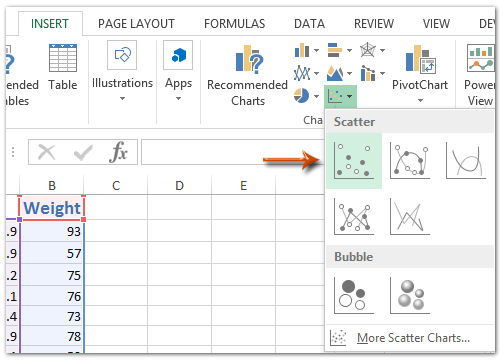
Langkah 2: Temukan rentang kosong selain data sumber, kata Range E1: G4, tambahkan judul seperti gambar di bawah ini yang ditunjukkan:

Langkah 3: Cari tahu nilai minimum dan nilai maksimum untuk sumbu X dan sumbu Y dengan rumus:

(1) Nilai maksimum dalam sumbu X: Di Sel F2 masukkan rumusnya = ROUNDUP (MAX (A2: A18) +2,0), dan tekan tombol Enter kunci;
(2) Nilai minimum dalam sumbu X: Di Sel F3 masukkan rumus = ROUNDDOWN (MIN (A2: A18) -1,0), dan tekan tombol Enter kunci.
(3) Nilai centang di sumbu X: Dalam tipe Sel F4 1 atau nilai centang lain yang Anda butuhkan;
(4) Nilai maksimum di sumbu Y: Di Sel G2 masukkan rumus = ROUNDUP (MAKS (B2: B18) +20,0), dan tekan tombol Enter kunci;
(5) Nilai minimum di sumbu Y: Di Sel G3 masukkan rumus = ROUNDDOWN (MIN (B2: B18) -10,0), dan tekan tombol Enter kunci;
(6) Nilai centang di sumbu Y: Dalam tipe Sel G4 10 atau nilai centang lain yang Anda butuhkan.
Note: Dalam rumus di atas, A2: A18 adalah kolom Harga yang Anda cari berdasarkan skala sumbu x, B2: B18 adalah kolom Bobot yang Anda cari berdasarkan skala sumbu y. Dan Anda dapat menyesuaikan nilai maksimum atau nilai minimum dengan mengubah angka-angka pada rumus di atas berdasarkan kebutuhan Anda.
Langkah 4: Pilih bagan sebar, dan klik kanan nama lembar kerja saat ini pada bilah tab Lembar, dan pilih Lihat kode dari menu klik kanan.

Langkah 5: Di jendela pembuka Microsoft Visual Basic for Applications, salin dan tempel kode berikut ke jendela:
VBA: Ubah nilai min / max Bagan Axis dengan rumus
Sub ScaleAxes()
With Application.ActiveChart.Axes(xlCategory, xlPrimary)
.MinimumScale = ActiveSheet.Range("F3").Value
.MaximumScale = ActiveSheet.Range("F2").Value
.MajorUnit = ActiveSheet.Range("F4").Value
End With
With Application.ActiveChart.Axes(xlValue, xlPrimary)
.MinimumScale = ActiveSheet.Range("G3").Value
.MaximumScale = ActiveSheet.Range("G2").Value
.MajorUnit = ActiveSheet.Range("G4").Value
End With
End SubNote: F3 adalah nilai minimum pada sumbu X, F2 adalah nilai maksimum pada sumbu X, F4 adalah nilai tick pada sumbu X, G3 adalah nilai minimum pada sumbu Y, G2 adalah nilai maksimum pada sumbu Y, G4 adalah nilai tick pada sumbu Y , dan Anda dapat mengubah semuanya berdasarkan kebutuhan Anda.
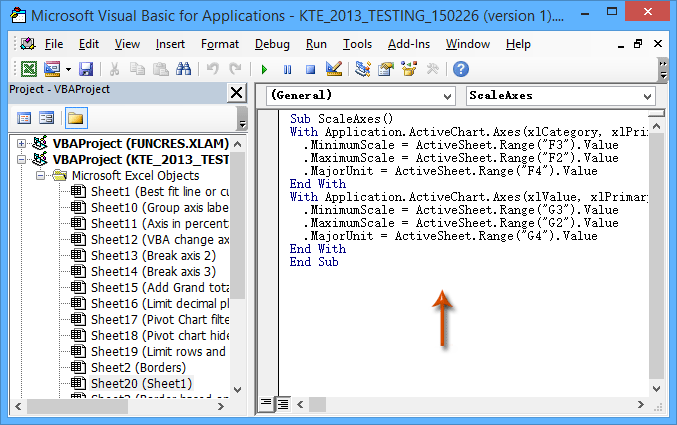
Langkah 6: Jalankan VBA ini dengan mengklik Run tombol atau menekan F5 kunci.
Kemudian Anda akan melihat nilai minimum dan nilai maksimum sumbu X dan sumbu Y semuanya berubah dalam diagram pencar yang dipilih sekaligus.
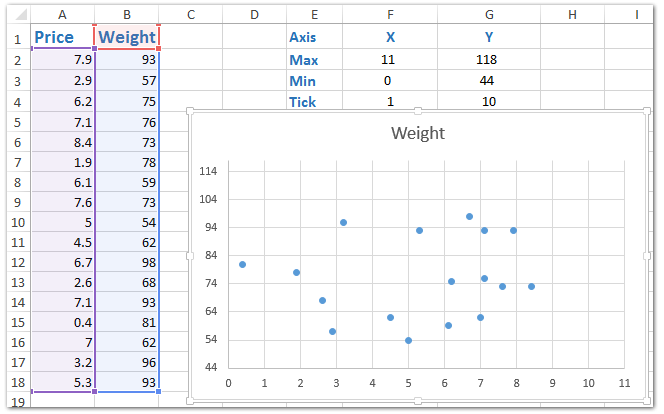
Pilih nilai maks / min dengan mudah di setiap baris / kolom atau rentang tertentu di Excel
Kutools untuk Excel Pilih Sel Dengan Nilai Maks & Min dapat membantu Anda memilih nilai terbesar / terkecil atau nilai rumus terbesar / terkecil dari rentang yang dipilih di Excel dengan mudah.
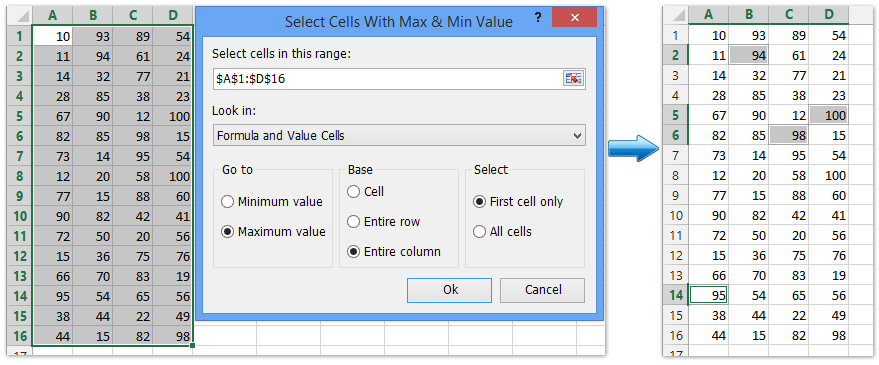
Kutools untuk Excel - Tingkatkan Excel dengan lebih dari 300 alat penting. Nikmati uji coba GRATIS 30 hari berfitur lengkap tanpa memerlukan kartu kredit! Get It Now
Alat Produktivitas Kantor Terbaik
Tingkatkan Keterampilan Excel Anda dengan Kutools for Excel, dan Rasakan Efisiensi yang Belum Pernah Ada Sebelumnya. Kutools for Excel Menawarkan Lebih dari 300 Fitur Lanjutan untuk Meningkatkan Produktivitas dan Menghemat Waktu. Klik Di Sini untuk Mendapatkan Fitur yang Paling Anda Butuhkan...

Tab Office Membawa antarmuka Tab ke Office, dan Membuat Pekerjaan Anda Jauh Lebih Mudah
- Aktifkan pengeditan dan pembacaan tab di Word, Excel, PowerPoint, Publisher, Access, Visio, dan Project.
- Buka dan buat banyak dokumen di tab baru di jendela yang sama, bukan di jendela baru.
- Meningkatkan produktivitas Anda sebesar 50%, dan mengurangi ratusan klik mouse untuk Anda setiap hari!
